Photoshop打造梦幻薰衣草水晶球效果
时间:2014-10-22 08:46 来源: 作者: 收藏
本教程比较简单,主要是利用PS中的滤镜工具,打造水晶球的效果,喜欢的朋友跟我一起来制作吧,最终效果很漂亮的哦!
本教程比较简单,主要是利用PS中的滤镜工具,打造水晶球的效果,喜欢的朋友跟我一起来制作吧,最终效果很漂亮的哦!
本教程比较简单,主要是利用PS中的滤镜工具,打造水晶球的效果,喜欢的朋友跟我一起来制作吧,最终效果很漂亮的哦!

效果图

原图
第1步:打开准备好的风景图片,选择椭圆选框工具(设置羽化为1),按住SHIFT键,在适当位置画出一个正圆,然后,按2次CTRL+J键复制2个圆形。
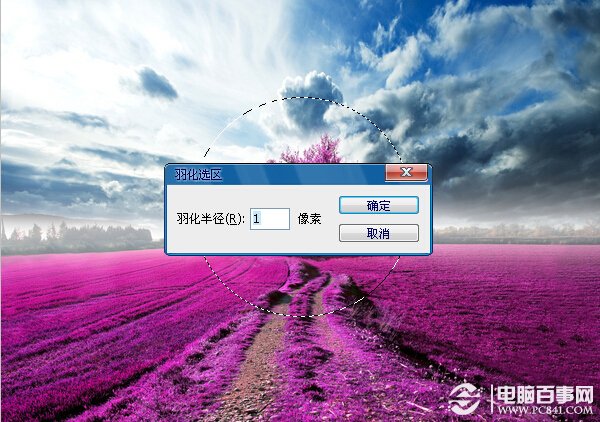

第2步:关闭“图层1副本”的眼睛,选择“图层1”,按住CTRL键并单击“图层1”激活选区,执行“滤镜/扭曲/球面化”(数量100%),CTRL+F再执行1次,做出球面效果。

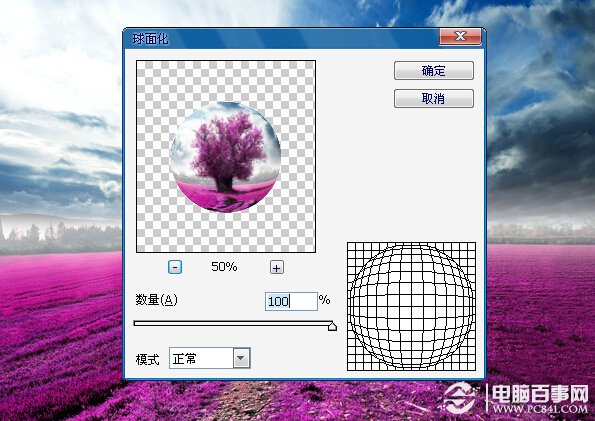

热门源码









